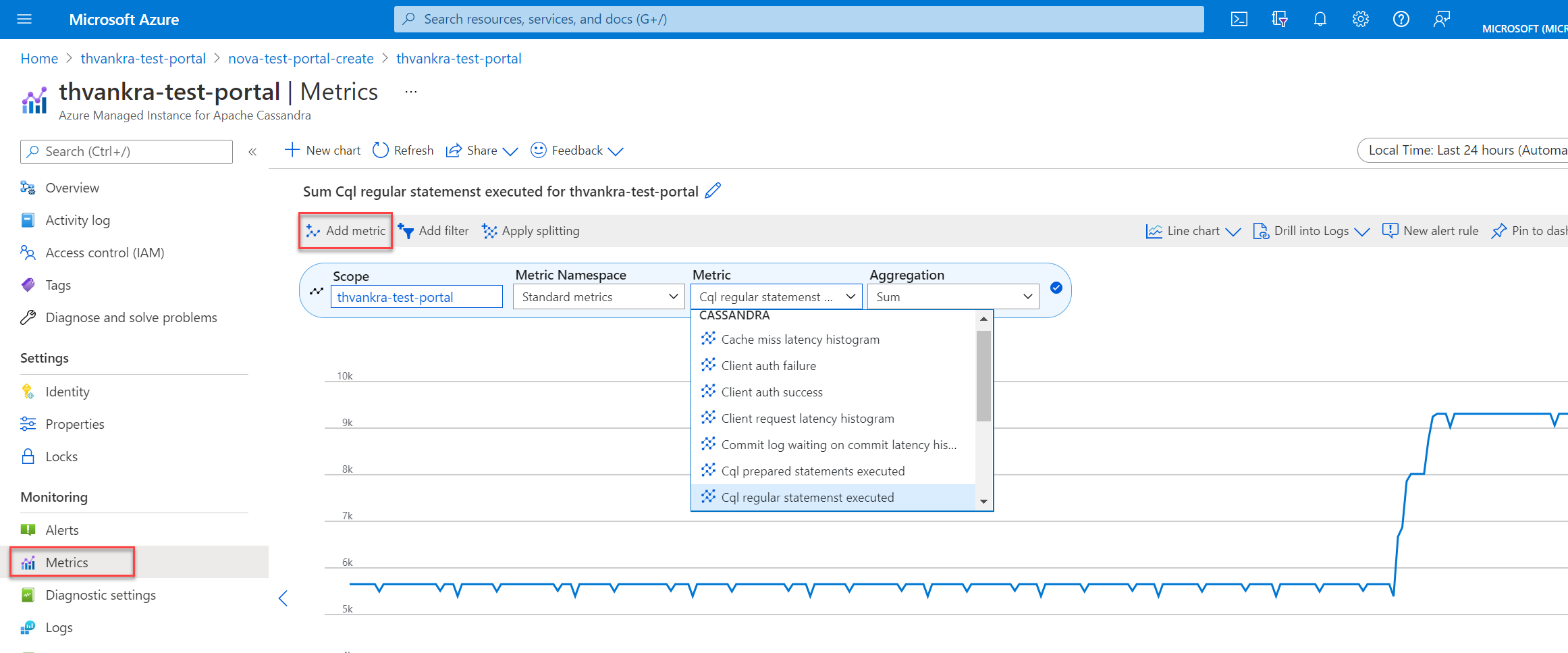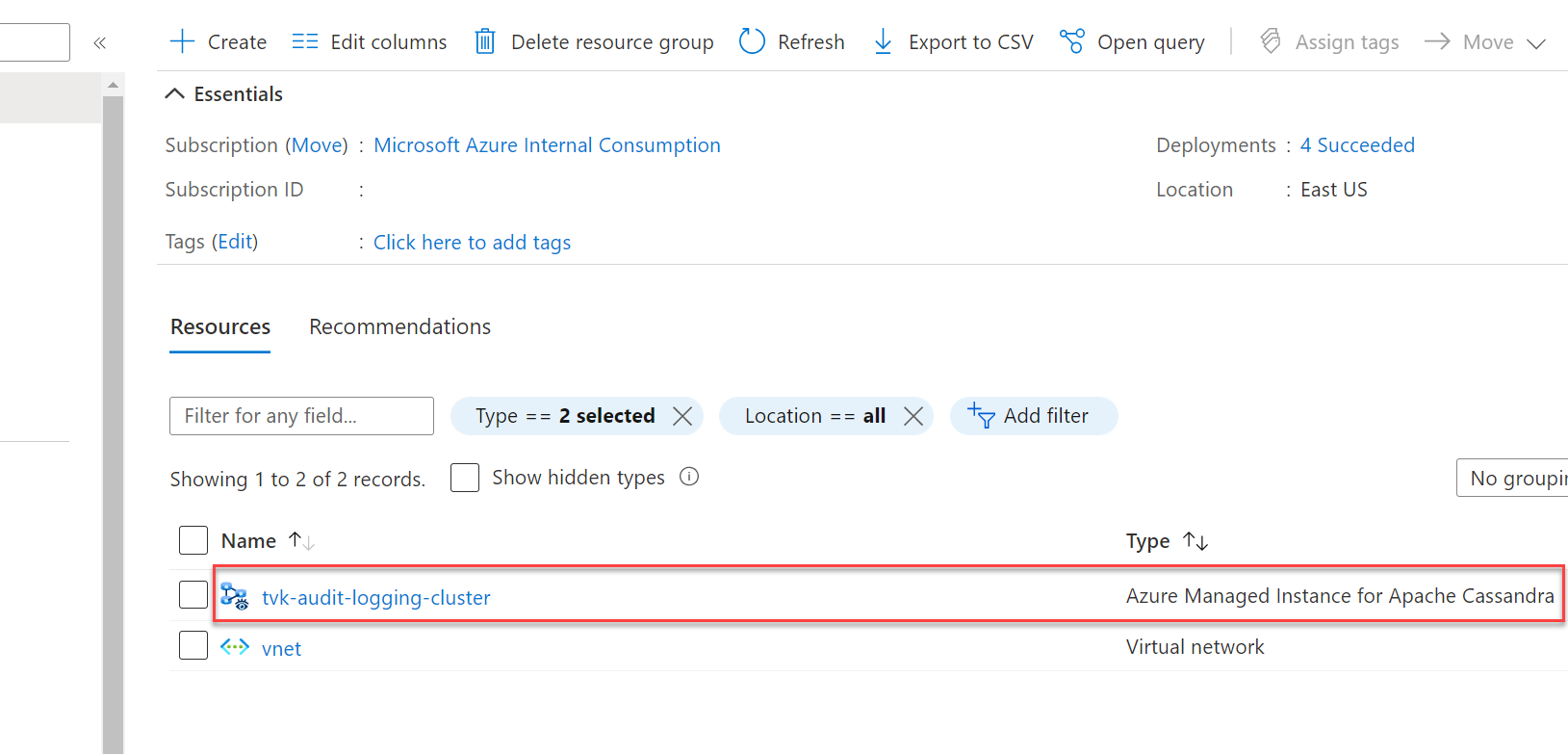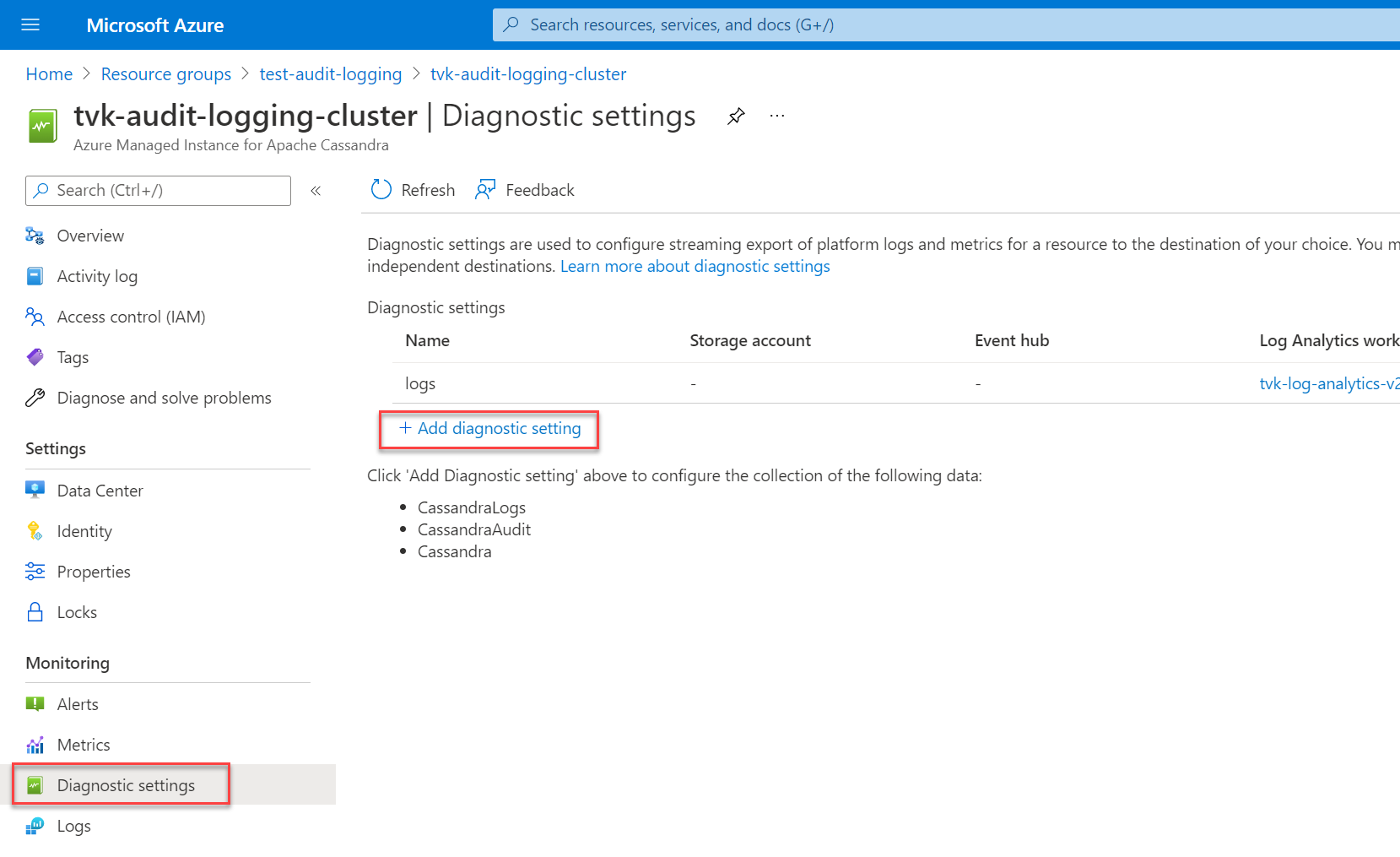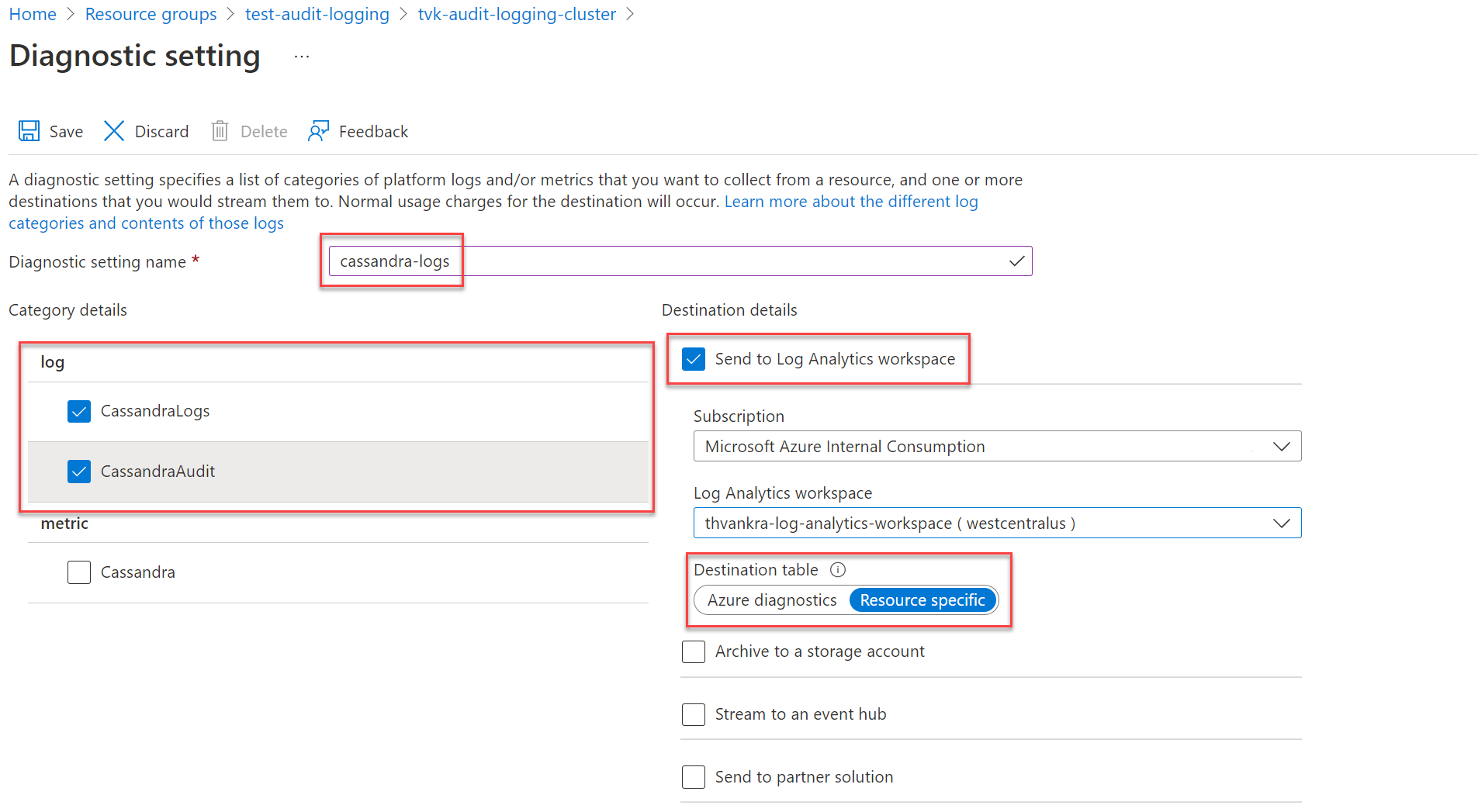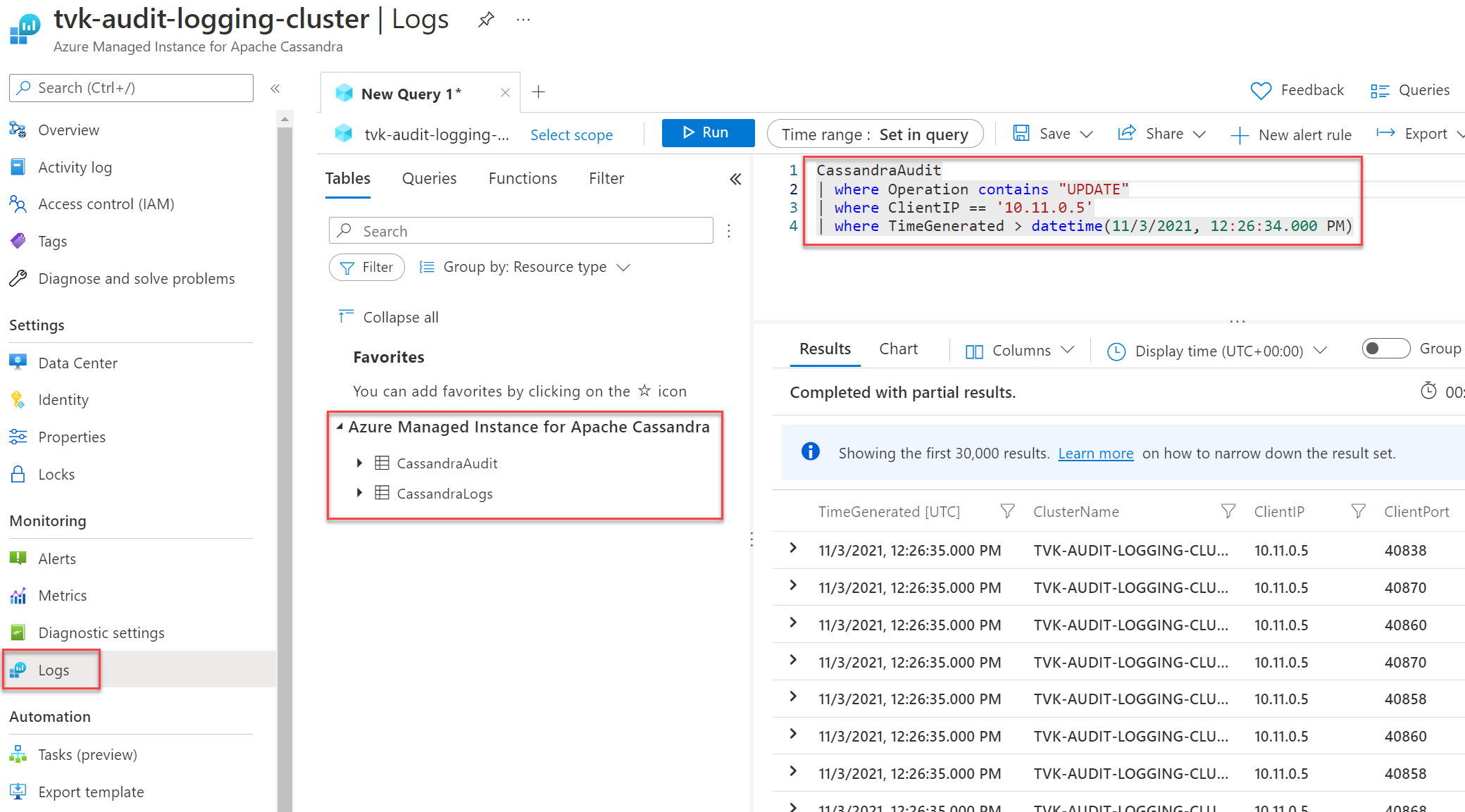Заметка
Доступ к этой странице требует авторизации. Вы можете попробовать войти в систему или изменить каталог.
Доступ к этой странице требует авторизации. Вы можете попробовать сменить директорию.
Azure Управляемый экземпляр для Apache Cassandra предоставляет метрики и журналы диагностики с помощью Azure Monitor.
Azure Управляемый экземпляр для метрик Apache Cassandra
Вы можете визуализировать метрики для Azure Управляемый экземпляр для Apache Cassandra в портал Azure, перейдя в ресурс кластера и выбрав метрики. Затем можно выбрать доступные метрики и агрегаты.
Параметры диагностики в Azure
Azure Monitor использует параметры диагностики для сбора журналов ресурсов, которые также называются журналами плоскости данных. Ресурс Azure выдает журналы ресурсов для предоставления богатых и частых данных о своих операциях. Azure Monitor записывает эти журналы на запрос. Примеры операций плоскости данных включают удаление, вставку и readFeed. Содержимое этих журналов зависит от типа ресурса.
Метрики платформы и журналы действий собираются автоматически. Необходимо создать параметр диагностики для сбора журналов ресурсов или пересылки их за пределами Azure Monitor. Вы можете включить параметры диагностики для ресурсов кластера Apache Cassandra для Azure Управляемый экземпляр и отправить журналы ресурсов в следующие источники:
- область Azure Log Analytics. Данные, отправляемые в рабочие области Log Analytics, записываются в таблицы Диагностика Azure (устаревшая версия) или таблицы для конкретных ресурсов (предварительная версия).
- Концентратор событий.
- учетной записи хранения.
Примечание.
Рекомендуется создать параметр диагностики в режиме, специфичном для ресурса.
Создание параметров диагностики с помощью портала Azure
Войдите на портал Azure.
Перейдите к ресурсу кластера Apache Cassandra в Azure Управляемый экземпляр.
Выберите параметры диагностики в разделе "Мониторинг " и нажмите кнопку "Добавить параметр диагностики".
На панели параметров диагностики выберите имя параметра.
В разделе "Сведения о категории" выберите категории. Категория CassandraLogs записывает операции сервера Cassandra. Операции аудита и языка запросов CassandraAudit записывают операции аудита и языка запросов Cassandra (CQL).
В разделе "Сведения о назначении" выберите предпочитаемое место для журналов. Чтобы отправить журналы в рабочую область Log Analytics, не забудьте выбрать Специфичное для ресурса в качестве целевой таблицы.
Примечание.
Если вы отправляете журналы в рабочую область Log Analytics, они могут занять до 20 минут. До этого таблицы, относящиеся к ресурсам, отображаемые в разделе "Управляемый экземпляр Azure для Apache Cassandra", не отображаются.
После настройки журналов диагностики и потоков данных можно выбрать журналы и запросить доступные журналы диагностики с помощью Azure Data Explorer. Дополнительные сведения о Azure Monitor и язык запросов Kusto см. в разделе "Запросы журнала" в Azure Monitor.
Создание параметра диагностики с помощью Azure CLI
Чтобы создать параметр диагностики с помощью Azure CLI, используйте команду az monitor diagnostic-settings create :
logs='[{"category":"CassandraAudit","enabled":true,"retentionPolicy":{"enabled":true,"days":3}},{"category":"CassandraLogs","enabled":true,"retentionPolicy":{"enabled":true,"days":3}}]'
resourceId='/subscriptions/{SUBSCRIPTION_ID}/resourceGroups/{RESOURCE_GROUP}/providers/Microsoft.DocumentDB/cassandraClusters/{CLUSTER_NAME}'
workspace='/subscriptions/{SUBSCRIPTION_ID}/resourcegroups/{RESOURCE_GROUP}/providers/microsoft.operationalinsights/workspaces/{WORKSPACE_NAME}'
az monitor diagnostic-settings create --name tvk-diagnostic-logs-cassandra --resource $resourceId --logs $logs --workspace $workspace --export-to-resource-specific true
Создание параметра диагностики с помощью REST API
Используйте REST API Azure Monitor для создания параметра диагностики с помощью интерактивной консоли. Дополнительные сведения см. в разделе "Параметры диагностики".
Примечание.
Рекомендуется задать logAnalyticsDestinationType свойство для включения таблиц, относящихся к Dedicated ресурсам.
Запросить
PUT
https://management.azure.com/{resource-id}/providers/microsoft.insights/diagnosticSettings/service?api-version={api-version}
Заголовки
| Параметры и заголовки | Значение и описание |
|---|---|
name |
Имя параметра диагностики |
resourceUri |
subscriptions/{SUBSCRIPTION_ID}/resourceGroups/{RESOURCE_GROUP}/providers/Microsoft.DocumentDb/databaseAccounts/{ACCOUNT_NAME}/providers/microsoft.insights/diagnosticSettings/{DIAGNOSTIC_SETTING_NAME} |
api-version |
2017-05-01-preview |
Content-Type |
application/json |
Текст
{
"id": "/subscriptions/{SUBSCRIPTION_ID}/resourceGroups/{RESOURCE_GROUP}/providers/Microsoft.DocumentDb/databaseAccounts/{ACCOUNT_NAME}/providers/microsoft.insights/diagnosticSettings/{DIAGNOSTIC_SETTING_NAME}",
"type": "Microsoft.Insights/diagnosticSettings",
"name": "name",
"location": null,
"kind": null,
"tags": null,
"properties": {
"storageAccountId": null,
"serviceBusRuleId": null,
"workspaceId": "/subscriptions/{SUBSCRIPTION_ID}/resourcegroups/{RESOURCE_GROUP}/providers/microsoft.operationalinsights/workspaces/{WORKSPACE_NAME}",
"eventHubAuthorizationRuleId": null,
"eventHubName": null,
"logs": [
{
"category": "CassandraAudit",
"categoryGroup": null,
"enabled": true,
"retentionPolicy": {
"enabled": false,
"days": 0
}
},
{
"category": "CassandraLogs",
"categoryGroup": null,
"enabled": true,
"retentionPolicy": {
"enabled": false,
"days": 0
}
}
],
"logAnalyticsDestinationType": "Dedicated"
},
"identity": null
}
Список разрешений аудита
Примечание.
В этой статье содержатся ссылки на список разрешений, который корпорация Майкрософт больше не использует. Когда этот термин будет удален из программного обеспечения, мы удалим его из статьи.
По умолчанию ведение журнала аудита создает запись для каждой попытки входа и запроса CQL. Результат может быть подавляющим и увеличить расходы. Для управления этой ситуацией можно использовать список разрешений для выборочного включения или исключения определенных записей аудита.
Cassandra 3.11
В Cassandra 3.11 можно использовать функцию списка разрешений аудита, чтобы задать, какие операции не создают запись аудита. Функция списка разрешений аудита включена по умолчанию в Cassandra 3.11. Сведения о настройке списка разрешений см. в статье "Управление списками разрешений на основе ролей".
Примеры:
Чтобы отфильтровать все
SELECTиMODIFYоперации для пользователяbobиз журнала аудита, выполните следующие инструкции:cassandra@cqlsh> ALTER ROLE bob WITH OPTIONS = { 'GRANT AUDIT WHITELIST FOR SELECT' : 'data' }; cassandra@cqlsh> ALTER ROLE bob WITH OPTIONS = { 'GRANT AUDIT WHITELIST FOR MODIFY' : 'data' };Чтобы отфильтровать все
SELECTоперации на таблицеdecisionsв ключевом пространствеdesignдля пользователяjimиз журнала аудита, выполните следующую команду:cassandra@cqlsh> ALTER ROLE jim WITH OPTIONS = { 'GRANT AUDIT WHITELIST FOR SELECT' : 'data/design/decisions' };Чтобы отозвать список разрешений для пользователя
bobво всех его операцияхSELECT, выполните следующую инструкцию:cassandra@cqlsh> ALTER ROLE bob WITH OPTIONS = { 'REVOKE AUDIT WHITELIST FOR SELECT' : 'data' };Чтобы просмотреть текущие списки разрешений, выполните следующий запрос:
cassandra@cqlsh> LIST ROLES;
Cassandra 4 и более поздних версий
В Cassandra 4 и более поздних версиях можно настроить список разрешений в конфигурации Cassandra. Дополнительные сведения см. в разделе "Обновление конфигурации Cassandra". Доступные варианты приведены следующим образом (справочная документация по Cassandra для ведения журнала аудита):
audit_logging_options:
included_keyspaces: <Comma separated list of keyspaces to be included in audit log, default - includes all keyspaces>
excluded_keyspaces: <Comma separated list of keyspaces to be excluded from audit log, default - excludes no keyspace except system, system_schema and system_virtual_schema>
included_categories: <Comma separated list of Audit Log Categories to be included in audit log, default - includes all categories>
excluded_categories: <Comma separated list of Audit Log Categories to be excluded from audit log, default - excludes no category>
included_users: <Comma separated list of users to be included in audit log, default - includes all users>
excluded_users: <Comma separated list of users to be excluded from audit log, default - excludes no user>
Доступные категории: QUERY, DML, DDLDCLOTHER, , AUTH, . ERRORPREPARE
Ниже приведен пример конфигурации:
audit_logging_options:
included_keyspaces: keyspace1,keyspace2
included_categories: AUTH,ERROR,DCL,DDL
По умолчанию наборы included_categoriesAUTH,ERROR,DCL,DDLконфигураций — .
Следующий шаг
- Подробные сведения о создании параметра диагностики с помощью портал Azure, Azure CLI или PowerShell см. в разделе "Параметры диагностики" в Azure Monitor.